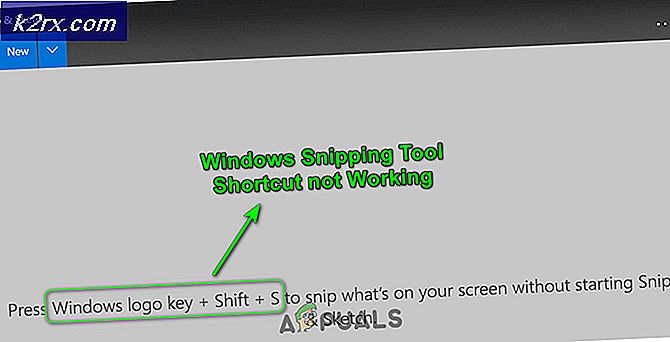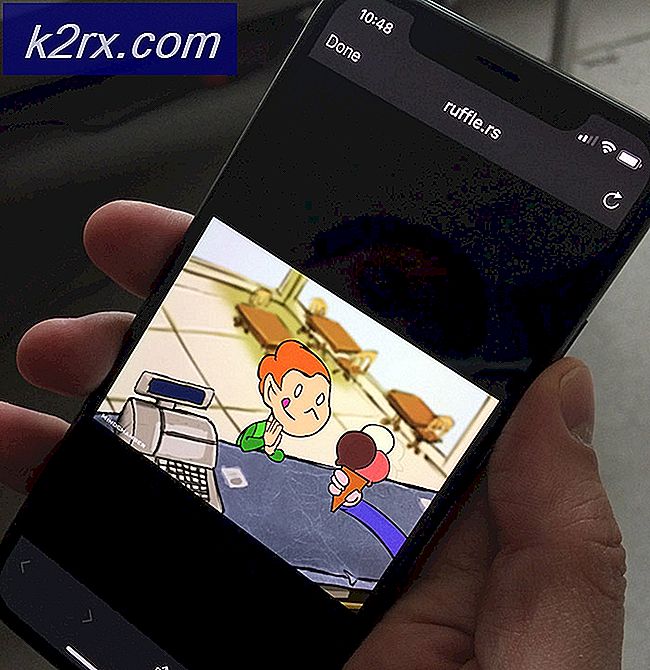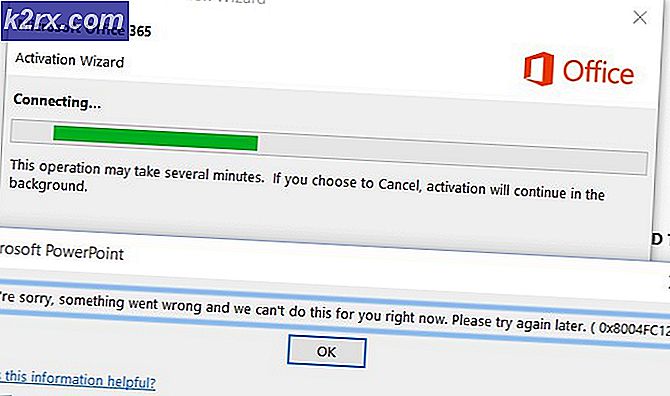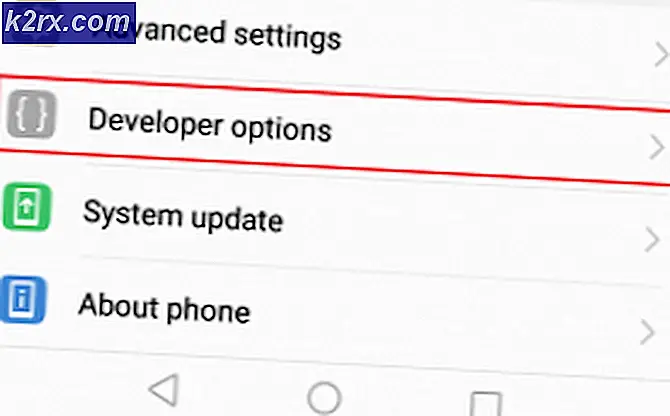วิธีการเช็ดฮาร์ดดิสก์ภายนอกบน Mac
บนคอมพิวเตอร์ที่ใช้ Windows คุณสามารถเสียบฮาร์ดดิสก์ภายนอกและจัดรูปแบบได้ด้วยการคลิกขวาและเลือกรูปแบบตัวเลือกจาก Windows Explorer บนเครื่อง Mac ทำได้โดยใช้ Disk Utility ควรเป็นวิธีปฏิบัติมาตรฐานในการเช็ดฮาร์ดดิสก์ก่อนที่จะส่งมอบให้กับบุคคลอื่นหรือถ้าคุณเพิ่งตัดสินใจที่จะทำความสะอาดและใช้ใหม่ หมายเหตุ : เราไม่ได้พูดถึงการเช็ดแผ่นดิสก์ในตัวที่มีการติดตั้ง Mac OS X เรากำลังพูดถึงการเช็ดแผ่นดิสก์ภายนอกเท่านั้น
เปิด Finder -> Applications -> Utilities -> Disk Utility หรือจะค้นหา Spotlight สำหรับ Utilitiy ดิสก์
เมื่อคุณพบ Disk Utility แล้วให้เปิด จากหน้าต่างด้านซ้ายของหน้าต่าง Disk Utility เลือกดิสก์ที่คุณต้องการล้างข้อมูลในบานหน้าต่างด้านซ้าย ทันทีที่ได้รับเลือกคุณจะเห็นตัวเลือกลบในบานหน้าต่างด้านขวาจากที่นี่คลิกแท็บลบแล้วคลิก ตัวเลือกการรักษาความปลอดภัย
PRO TIP: หากปัญหาเกิดขึ้นกับคอมพิวเตอร์หรือแล็ปท็อป / โน้ตบุ๊คคุณควรลองใช้ซอฟต์แวร์ Reimage Plus ซึ่งสามารถสแกนที่เก็บข้อมูลและแทนที่ไฟล์ที่เสียหายได้ วิธีนี้ใช้ได้ผลในกรณีส่วนใหญ่เนื่องจากปัญหาเกิดจากความเสียหายของระบบ คุณสามารถดาวน์โหลด Reimage Plus โดยคลิกที่นี่ในตัวเลือกลบความปลอดภัยให้ระบุระดับการรักษาความปลอดภัยที่จะต้องพิจารณาเมื่อลบข้อมูลในดิสก์หากดิสก์นี้ไม่มีข้อมูลที่สำคัญให้ปล่อยให้เป็นค่าเริ่มต้นแล้วเลือกตัวเลือกที่ ปลอดภัยที่สุด (จะใช้เวลาในการลบดิสก์อย่างปลอดภัย) ตัวเลือกที่ ปลอดภัยที่สุด ได้รับการออกแบบเพื่อให้เป็นไปตามมาตรฐานของ DoD ตัวเลือก ความปลอดภัยที่ไม่ปลอดภัย อาจทำให้ข้อมูลสามารถเรียกคืนได้
จากนั้นเลือกตัวเลือกการ ลบ คุณจะเห็นกล่องโต้ตอบยืนยันว่าคุณต้องการให้ลบไดรฟ์นี้หรือไม่รอดำเนินการลบข้อมูลเพื่อเช็ดแผ่นดิสก์ ตรวจดูให้แน่ใจว่าคุณไม่ได้เช็ดพาร์ทิชันออกจากไดรฟ์ แต่ให้ขับเอง
PRO TIP: หากปัญหาเกิดขึ้นกับคอมพิวเตอร์หรือแล็ปท็อป / โน้ตบุ๊คคุณควรลองใช้ซอฟต์แวร์ Reimage Plus ซึ่งสามารถสแกนที่เก็บข้อมูลและแทนที่ไฟล์ที่เสียหายได้ วิธีนี้ใช้ได้ผลในกรณีส่วนใหญ่เนื่องจากปัญหาเกิดจากความเสียหายของระบบ คุณสามารถดาวน์โหลด Reimage Plus โดยคลิกที่นี่